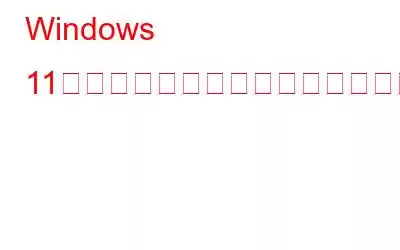配信の最適化は、P2P とも呼ばれるピアツーピア サービスです。これは、Windows 11 が提供する多くの機能の 1 つにすぎません。
配信の最適化は、インターネット接続サブネットワーク上の他のデバイスから Windows 更新プログラムをより速くダウンロードするのに役立つ便利な機能です。このピアツーピア サービスは、アップデートをダウンロードする際の帯域幅の問題を軽減するのに役立ちますが、データ制限がある場合には煩わしい場合もあります。
配信の最適化とは何ですか?
配信の最適化とは、 Windows 11 の更新に役立つ機能。インターネット上の他のコンピュータからアップデートをダウンロードするため、インターネット接続が遅くなりません。また、すでにアップデートがある場合は、インターネット接続上の他のコンピュータからアップデートをダウンロードするため、他のコンピュータがアップデートを入手する必要はありません。
配信の最適化を使用すると、ユーザーは自分のデバイス上の他のデバイスからアップデートをダウンロードできます。
こちらもお読みください: Windows 10、8、7 用のベスト データ シュレッダー ソフトウェア 12 選
Windows 11 で配信の最適化をオフにする必要があるのはなぜですか?
この機能により Windows 更新プロセスが高速化されることは周知の事実ですが、いくつかの欠点もあります。不明なソースからのアップデートでコンピュータが自動的に更新される傾向があるため、セキュリティ上の問題が発生しますが、全体的なパフォーマンスの低下にもつながります。
配信の最適化をオフにするにはどうすればよいですか?
Windows Update 配信の最適化を無効にしても、PC が更新プログラムのダウンロードを停止するわけではありません。ローカル ネットワークやインターネット上の他の PC ではなく、Microsoft のサーバーからダウンロードするだけです。つまり、コンピュータは相互にアップデートを送受信できなくなります。
データのプライバシーやセキュリティが心配な場合は、この記事で Windows 配信の最適化をオフにする方法について説明します。
こちらもお読みください: Windows 11 でロック画面を無効にする方法
次の簡単な手順に従って、Windows 11 で配信の最適化を無効にします。
次のコマンドを使用して、配信の最適化をオフにします。内蔵設定アプリ
1.キーボードの「I」キーを押しながら「Windows」キーを押して、「設定」アプリを開きます。
2.次に、ウィンドウの左側の下部にある [Windows Update] オプションをクリックします。
3.ウィンドで ws Update ウィンドウで、「Advanced Options」をタップします。」
4.下にスクロールして、[詳細オプション] パネルの [配信の最適化] をクリックします。
5. [配信の最適化] ページで、[他の PC からのダウンロードを許可する] の横にあるトグル スイッチをクリックして、トグル スイッチを [オン] の位置から [オフ] に移動します。
Windows を使用して配信の最適化をオフにするレジストリ
ライターのヒント: Windows レジストリは強力なツールですが、非常に危険でもあります。レジストリ エディターは、自分が何をしているのかを正確に理解している人だけが使用してください。自分が何をしているのかを理解していないと、コンピューターの速度が遅くなったり、完全に壊れてしまったりする可能性があります。1. 「Windows」キーと「R」キーを押して「ファイル名を指定して実行」ダイアログボックスを開きます。
2. 「regedit」と入力して「レジストリ エディタ」ウィンドウを開き、「Enter」を押します。
3.レジストリ エディター ウィンドウで、ウィンドウの左側のサイドバーからこのパス「HKEY_MACHINE\SYSTEM\CurrentControlSet\Services\DoSvc」を見つけます。
4. 「DoSvc」ページで「開始」オプションを見つけ、ウィンドウの右側にあるそれをダブルクリックします。
5. 「DWORD」編集画面が表示されます。値のデータを「4」に変更し、「OK」を押します。
6.変更を加えるには、Windows 11 マシンを「再起動」します。
こちらもお読みください: 遅い PC を高速化するために Windows レジストリをクリーンアップする方法
FAQ1. 配信の最適化を無効にしても問題ありませんか?
はい!配信の最適化を無効にしてもまったく問題ありません。デバイスのパフォーマンスやインターネット接続速度には影響しません。いつでも必要に応じて有効にできます。
2. Windows 11 で配信の最適化をオフにするにはどうすればよいですか?
前述したように、デバイスの設定アプリまたはレジストリ エディターで Windows 配信の最適化をオフにできます。
3.配信の最適化を削除する必要がありますか?
前述したように、デバイスの設定アプリまたはレジストリ エディターで Windows 配信の最適化をオフにできます。
まとめ
今日はここまでです。これらの簡単な方法を使用すると、W で配信の最適化をすぐにオフにすることができます。 indows 11. どの方法を使用しますか?または、Windows 11 で配信の最適化を無効にする他の方法をご存知ですか?以下のコメントセクションでお知らせください。ソーシャルメディアで私たちをフォローしてください – .
読み取り: 0